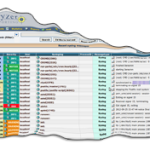Создание сетевого интерфейса в Linux

Продолжаем статьи по Linux. Сегодня речь пойдет о сетевых интерфейсах. Внимание и Ахтунг — дальше пойдет куча непонятного скучного текста, слабонервным не заглядывать:)
Соединение с сетью наш компьютер устанавливает посредством конкретно аппаратного интерфейса, например Ethernet-платы или модема. Данные, проходящие через этот интерфейс, направляются в сеть. Команда ifconfig позволяет нам конфигурировать сетевые интерфейсы, а команда route обеспечивает необходимую маршрутизацию. Те же операции конфигурирования сетевых интерфейсов, которые выполняются с помощью команд ifconfi и route.
Если мы используем систему Caldera Network Desktop — то эти же функции можно реализовать, воспользовавшись окном NetCfg утилиты netcfg. Если мы конфигурируем интерфейс с помощью утилиты netcfg, то прибегать к помощи команд ifconfig и route уже не нужно. Если же мы работаем в другой Linux-системе, то можно попробовать воспользоваться утилитой netconfig, которая выполняет те же задачу что и netcfg.
Однако при желании можно конфигурировать интерфейс непосредственно с помощью команд ifconfig и route.
При каждом запуске системы сетевые интерфейсы и таблицы маршрутизации нужно конфигурировать заново. Эта задача может решаться автоматически на этапе начальной загрузки — можно просто поместить команды ifconfig и route для каждого интерфейса в файл инициализации /etc/re.d/init.d/lnet, который выполняется каждый раз, когда система запускается. Если сетевые интерфейсы конфигурируются утилитой netcfg в системе Caldera Network Desktop, то соответствующие команды ifconfig и route автоматически добавляются, в файл /etc/rc.d/imt.d/inet. Если же утилиту netcfg вы не задействовали, эти команды придется ввести в файл инициализации самостоятельно.
Утилиты Netcfg и Lisa
Самый простой способ создания сетевого интерфейса — использовать одну из программ конфигурирования, Lisa или netcfg. Чтобы использовать программу Lisa, вводим в командной строке команду lisa и переходим в меню System Configuration/Network Configuration. Затем можно выбрать элемент Configure General Network Services для ввода адресов сервер доменных имен или ввести хост-имя.
Для настройки сетевого интерфейса можно также воспользоваться программой netcfg с рабочего стола пользователя root. Для этого нужно войти в root и запустите рабочий стол командой startx. Мы увидим пиктограмму с надписью netcfg. Нужно дважды щелкнуть на ней, и появится окно с перечнем всех сетевых интерфейсов. С помощью netcfg можно изменять и расширять конфигурацию сетевого соединения.
В окне NetCfg представлена информация, относящаяся к интерфейсам, серверам имен и хост-компьютерам. Данные, относящиеся к каждой из этих групп, находятся в отдельном окне, имеющем свои кнопки. В окне Interface дается список задействованных интерфейсов. С помощью кнопок, расположенных в нижней части этого окна, можно добавлять, конфигурировать, активировать и деактивировать интерфейсы. При вводе нового интерфейса открывается еще одно окно с полями, предназначенными для ввода необходимой информации.
Например, здесь следует указать имя интерфейса и его IP-адрес. После закрытия этого окна мы видим, что запись для данного интерфейса появилась в окне Interface. В окне Nameserver перечислены все текущие серверы имен. С помощью кнопок Add и Remove здесь можно добавлять новые серверы имен и удалять старые. Любая запись, которую мы здесь делаем, автоматически заносится в файл /etc/resolv.conf. В нижнем окне дается список хост-компьютеров с их именами и IP-адресами Это те компьютеры, с которыми у нашей системы есть соединение. С помощью , кнопок, расположенных под этим окном, можно вводить и удалять имена хост-компьютеров, а также редактировать их. Изменения и новые записи заносятся в файл /etc/hosts.
Можно также изменить хост-имя своего компьютера. Выберите в меню NetCfg элемент hostname. Система пригласит ввести новое хост-имя. Введенное вами имя заменит предыдущее в файле /etc/hostname.
Внеся все необходимые изменения, щелкните на кнопке Save Configulftion. Введенная вами новая информация будет занесена в соответствующие файлы конфигурации сетевых соединений.